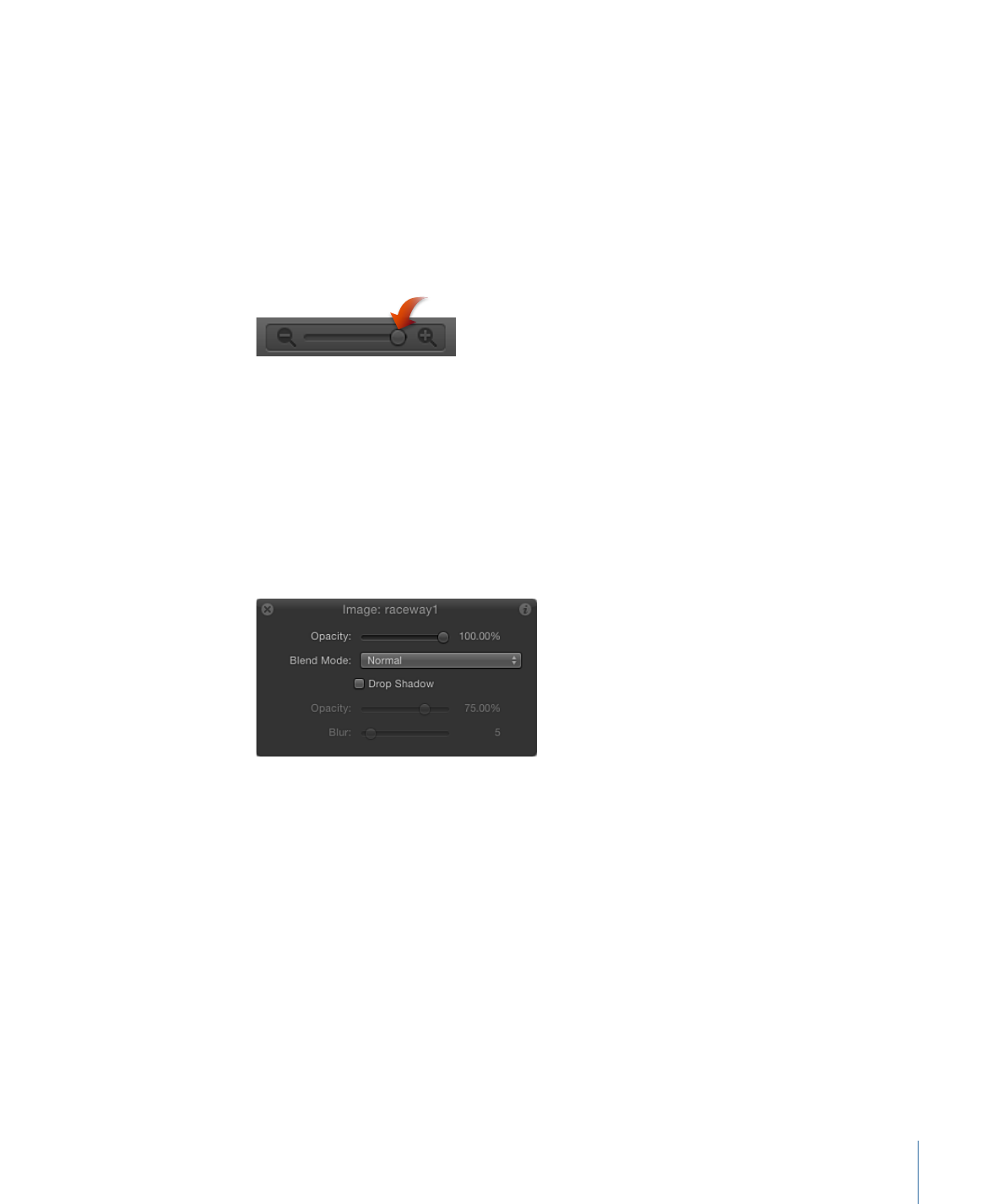
HUD
HUD(平视显示)是一个动态更新的浮动窗口,可将所选对象的常用控制放入其
中,更方便使用。例如,图像 HUD 包含不透明度、混合模式及投影控制。
103
第 2 章
Motion 界面
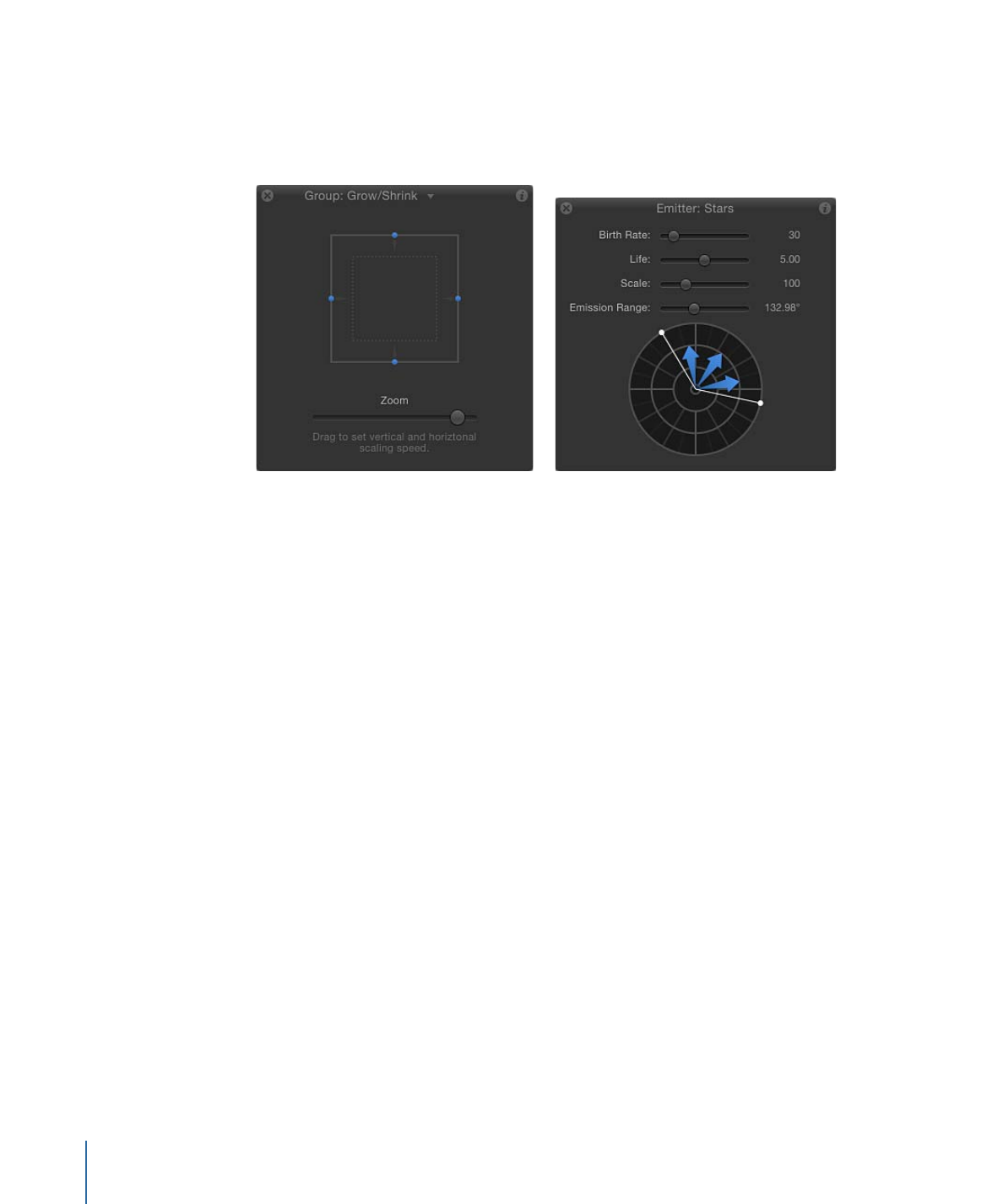
HUD 也包含一些效果(包括基本 Motion 行为和粒子系统)的控制。例如,2D 粒子
发射器 HUD 包含单窗口控制,提供一种直观的方法来操纵三个粒子系统参数:“发
射范围”、“发射角度”和“速度”。这些独特的控制可让您以直观的方式同时设定多个
参数。
您可在特定 HUD 控制的同名章节中了解更多信息。
备注: 在检查器的值滑块中可方便地为滑块参数输入特定值。
若要显示 HUD
请执行以下一项操作:
µ
选择对象,然后选取“窗口”>“显示 HUD”(或按 F7 键)。
µ
选择对象,然后点按工具栏中的“显示/隐藏 HUD”按钮(时序显示右边)。
µ
按 D 键。再次按 D 键以循环浏览所选对象的所有 HUD。
若要反向循环切换 HUD,请按 Shift-D 键。
104
第 2 章
Motion 界面
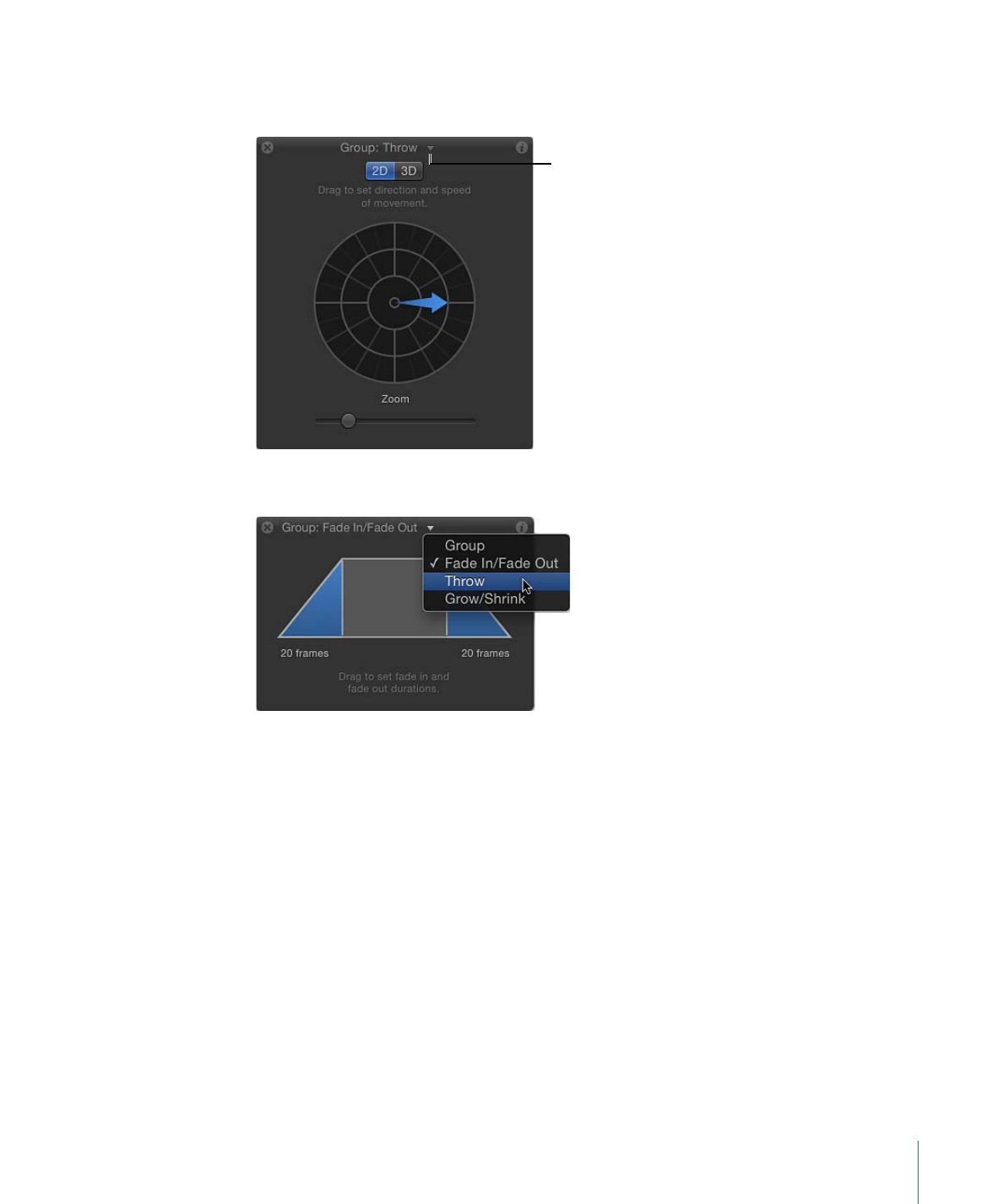
当多个效果应用到一个对象时,您可循环浏览效果的 HUD。HUD 名称旁边的向下
指的小箭头指明所选对象应用了附加效果。
The arrow indicates
multiple control sets for
the selected object.
点按箭头以显示弹出式菜单,其中列出可为所选对象显示的所有可能的 HUD。
当选定了多个相同类型的对象时,会显示合并 HUD,且“多重选择”显示在其标题栏
中。
若要在所选对象的 HUD 之间切换
请执行以下一项操作:
µ
点按 HUD 标题栏中的下箭头,然后从弹出式菜单中选取要显示的 HUD。
µ
按 D 键以循环浏览所选对象的所有 HUD。若要反向循环切换 HUD,请按 Shift-D
键。
HUD 按效果的应用顺序进行循环切换。
大多数情况下,HUD 显示的是所选对象的检查器中可见的参数的子集。如果您使
用 HUD,还可转到检查器访问该对象的其余控制。
若要从 HUD 转到检查器
µ
点按 HUD 右上角的检查器图标(“i”图标)。
105
第 2 章
Motion 界面
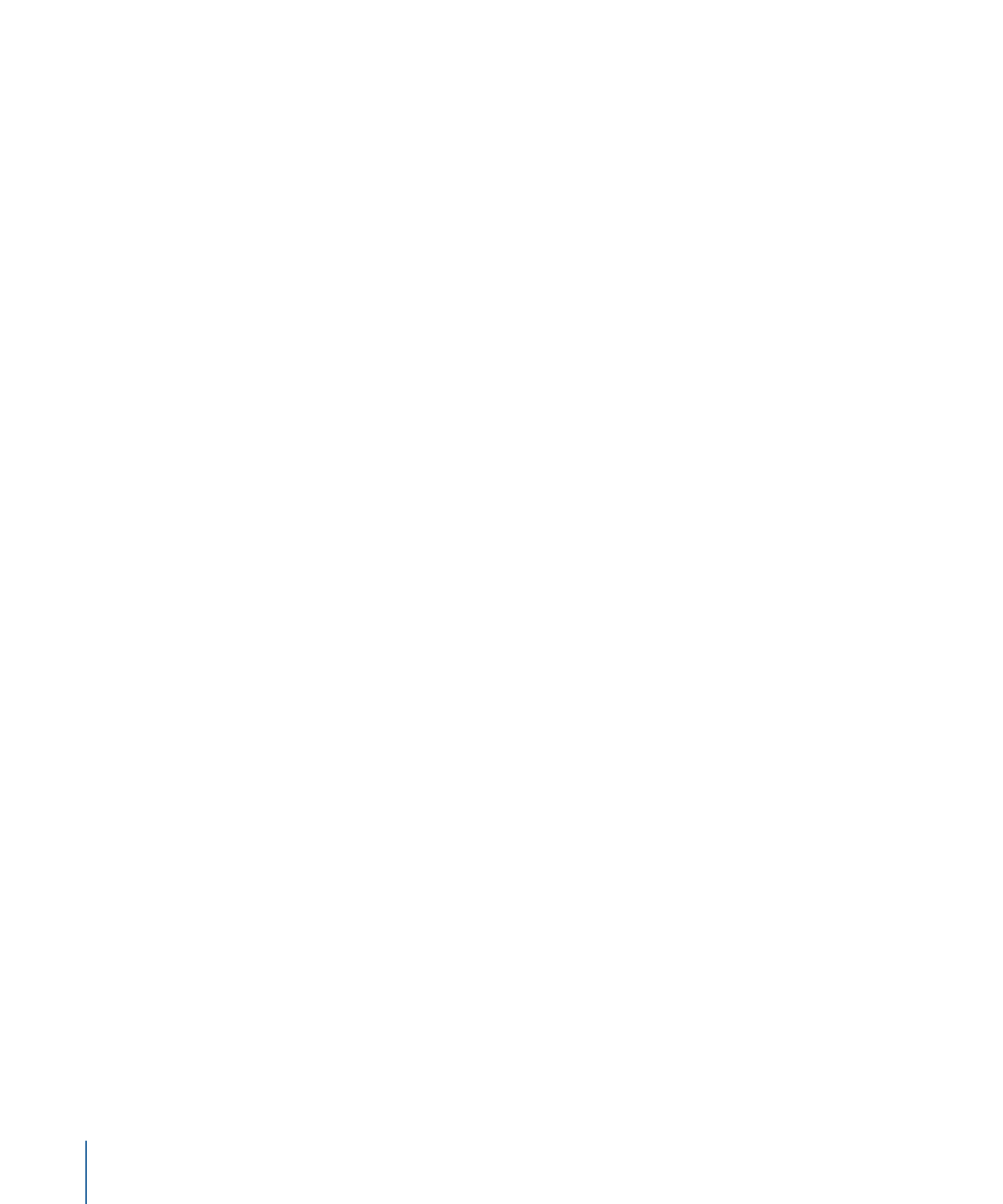
此时会显示对应于该 HUD 的检查器。